Zusammenfassung:
Entdecken Sie innovative Strategien zur Maximierung des Speicherplatzes auf Ihrem iPhone, ohne auf Ihre geschätzten Inhalte verzichten zu müssen. Dieser Leitfaden stellt praktische Techniken vor, um Speicherplatz auf dem iPhone freizugeben, ohne etwas zu löschen. So stellen Sie sicher, dass Ihr Gerät reibungslos funktioniert und alle wichtigen Dateien und Erinnerungen erhalten bleiben. Nutzen Sie effizientes Speicherplatzmanagement für ein aufgeräumtes iPhone-Erlebnis.
Schnelle Antworte
Um Speicherplatz auf dem iPhone freizugeben, ohne etwas zu löschen, können Sie einige schnelle Tipps anwenden. Sie können den Browser-Cache leeren, den Fotospeicher mit iCloud optimieren, die Videoauflösung ändern, im Hintergrund laufende Apps schließen, Apps neu installieren und ungenutzte Musik löschen, um Ihren iPhone-Speicher freizugeben.
Ganz gleich, ob Sie ein Familienfotograf sind, der jeden Meilenstein festhält, oder ein App-Enthusiast mit einer Sammlung, die einer digitalen Bibliothek Konkurrenz macht: Jeder iPhone-Benutzer sieht sich mit Situationen konfrontiert, in denen es entscheidend ist, den Speicherplatz auf dem iPhone freizugeben, ohne wichtige Daten zu verlieren. Wenn Sie also mit Fotos, Videos und wichtigen Dateien auf Ihrem iPhone jonglieren und Speicherplatz auf dem iPhone freigeben möchten, ohne etwas zu löschen , sind wir an Ihrer Seite. In dieser Anleitung zeigen wir Ihnen, wie Sie Speicherplatz auf Ihrem iPhone freigeben, ohne Ihre wertvollen Daten zu verlieren. Machen wir also etwas Speicherplatz auf Ihrem iPhone frei!
Schnelle Tipps, um Speicherplatz auf dem iPhone freizugeben, ohne etwas zu löschen
Nachdem wir nun verstanden haben, wie wichtig es ist, unsere iPhone-Erinnerungen zu bewahren, wollen wir uns mit der Frage befassen, wie wir Speicherplatz auf dem iPhone freigeben, ohne etwas zu löschen. Sehen Sie sich einige schnelle und effektive Tipps an, um Speicherplatz freizugeben, ohne auf Ihre geschätzten Dateien verzichten zu müssen.
1. Leeren Sie den Browser-Cache
Das Leeren des Browser-Cache ist ein einfacher, aber wirkungsvoller Schritt, wenn es darum geht, Speicherplatz auf Ihrem iPhone freizugeben. Es gewinnt nicht nur wertvollen Speicherplatz zurück, sondern verbessert auch Ihr Surferlebnis. So können Sie das machen:
Schritt 1. Öffnen Sie die App „Einstellungen“ auf Ihrem iPhone.
Schritt 2. Scrollen Sie nach unten und tippen Sie auf „Safari“.
Schritt 3. Scrollen Sie erneut nach unten und wählen Sie „Verlauf und Website-Daten löschen“.
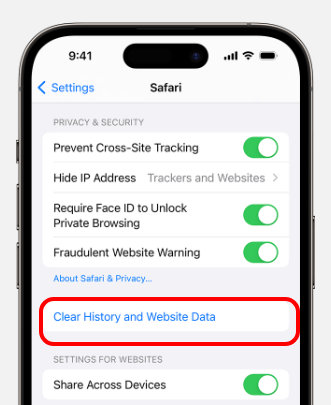
Schritt 4. Bestätigen Sie Ihre Auswahl, indem Sie auf „Verlauf und Daten löschen“ tippen.
2. Optimieren Sie die Fotospeicherung mit iCloud
Für Fotobegeisterte, die sich nicht von einem einzigen Schnappschuss trennen möchten, ist die Optimierung der Fotospeicherung mithilfe von iCloud eine entscheidende Neuerung. Mit dieser Methode können Sie alle Ihre Fotos behalten und gleichzeitig erheblichen Speicherplatz auf Ihrem Gerät freigeben. Mit diesen Schritten können Sie dies tun:
Schritt 1. Öffnen Sie die App „Einstellungen“ und tippen Sie auf das Apple-ID-Banner.
Schritt 2. Scrollen Sie zu „iCloud“ und tippen Sie auf „Fotos“.
Schritt 3. Aktivieren Sie „iPhone-Speicher optimieren“.
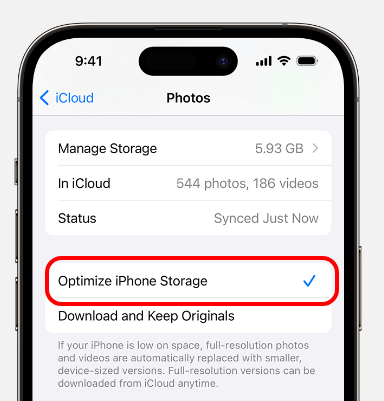
3. Ändern Sie die Videoauflösung
Videos halten wertvolle Momente fest, können aber viel Platz beanspruchen. Durch Anpassen der Videoauflösung können Sie die Videoqualität beibehalten und gleichzeitig Speicherplatz für andere wichtige Dinge zurückgewinnen, indem Sie diese kurzen Schritte befolgen:
Schritt 1. Navigieren Sie zu „Einstellungen“ und wählen Sie „Kamera“.
Schritt 2. Wählen Sie unter „Video aufnehmen“ eine niedrigere Auflösung wie 720p mit 30 fps.
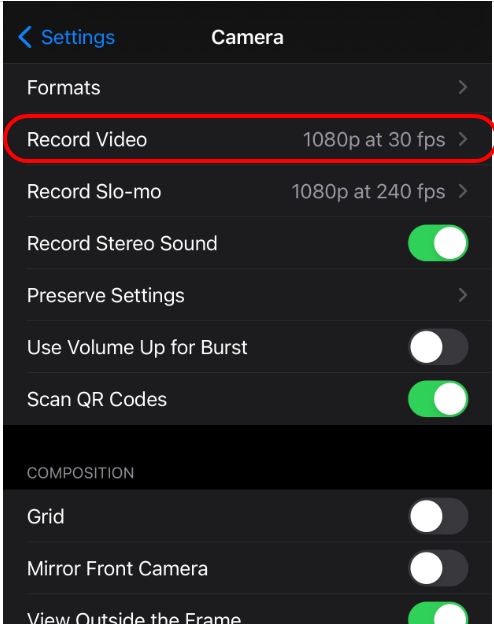
4. Entfernen Sie Downloads von Streaming-Apps
Ihre bevorzugten Streaming-Apps beanspruchen möglicherweise heimlich Speicherplatz mit heruntergeladenen Inhalten. Lassen Sie uns mit dieser Methode aufräumen, ohne Ihre Unterhaltung unterwegs zu beeinträchtigen:
Schritt 1. Öffnen Sie die Ziel-Streaming-App und suchen Sie den Abschnitt „Downloads“ oder „Offline“.
Schritt 2. Löschen Sie unnötige Downloads oder suchen Sie bei einigen Apps nach einer Option zum Löschen des gesamten Download-Verlaufs.
5. Schließen Sie im Hintergrund laufende Apps
Hintergrund-Apps verbrauchen möglicherweise den Speicher Ihres iPhones, ohne dass Sie es überhaupt merken. Lassen Sie uns diesen Platz zurückgewinnen, indem wir unnötigen Hintergrundprozessen Einhalt gebieten.
Schritt 1. Drücken Sie zweimal die Home-Taste (oder wischen Sie bei neueren iPhones von unten nach oben), um den App Switcher zu öffnen.
Schritt 2: Wischen Sie auf den Apps, die Sie schließen möchten, nach oben und stellen Sie sicher, dass sie nicht mehr im Hintergrund ausgeführt werden.
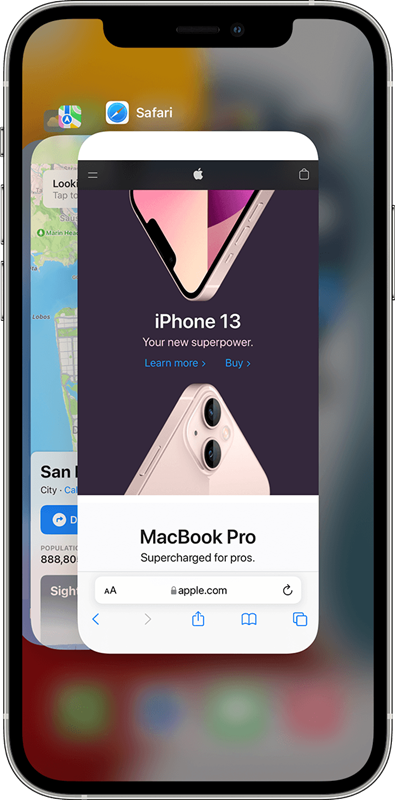
6. Apps neu installieren
Im Laufe der Zeit sammeln Apps Daten an, die zu einer Aufblähung des Speicherplatzes führen. Die Neuinstallation sorgt nicht nur für einen Neuanfang, sondern ermöglicht Ihnen auch die Entscheidung, welche wirklich wichtig sind.
Schritt 1: Halten Sie das App-Symbol auf Ihrem Startbildschirm gedrückt, bis es zu wackeln beginnt.
Schritt 2. Tippen Sie auf das „x“ der App, die Sie deinstallieren möchten.
Schritt 3. Gehen Sie dann zum App Store, um nur die Apps neu zu installieren, die Sie benötigen.
Wenn Sie Ihre Apps versehentlich löschen, können Sie gelöschte Apps auf dem iPhone/iPad wiederherstellen.
7. Räumen Sie ungenutzte Musik auf
Ihre Musikbibliothek kann viel Platz beanspruchen, insbesondere wenn sie mit Titeln gefüllt ist, die Sie selten hören. Lassen Sie uns diesen Platz optimieren, indem wir Ihre Musiksammlung aufräumen.
Schritt 1. Öffnen Sie die „Musik“-App und gehen Sie zu Ihrer Bibliothek.
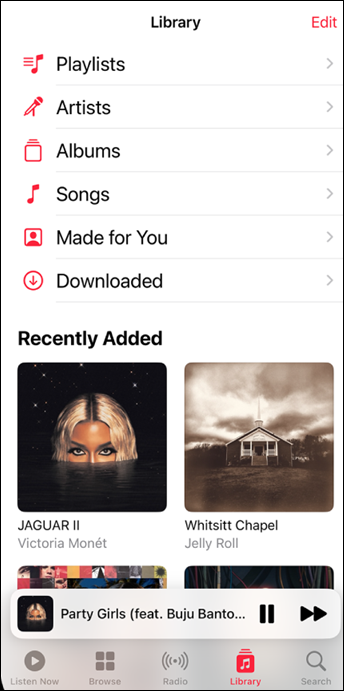
Schritt 2. Identifizieren Sie Songs oder Alben, die Sie selten hören.
Schritt 3. Löschen Sie sie nun, indem Sie nach links wischen oder auf das Menüsymbol (die drei Punkte) tippen und „Löschen“ auswählen.
Indem Sie diese Methoden in Ihre iPhone-Wartungsroutine integrieren, sorgen Sie dafür, dass Ihr Gerät reibungslos funktioniert, ohne dass Ihre wertvollen Dateien verloren gehen.
Bonus: So erhalten Sie mehr iPhone-Speicher, ohne Apps und Fotos zu löschen
Wenn Sie auf der Suche nach einem zusätzlichen iPhone-Speicherplatz sind, ohne Kompromisse bei Ihren geliebten Apps und Fotos eingehen zu müssen, haben wir ein Ass im Ärmel. Dann kommt EaseUS MobiMover ins Spiel, ein bahnbrechendes Tool, das nicht nur Ihre Daten schützt, sondern auch neue Möglichkeiten für eine effizientere Verwaltung Ihres iPhone-Speichers eröffnet. Es ist für die nahtlose Übertragung von Dateien vom iPhone auf den PC und umgekehrt konzipiert. Es unterstützt verschiedene Arten von Daten, wie Fotos, Videos, Musik, Kontakte und mehr. Sie können Daten auch vom iPhone auf Android/iPhone/iPad/Mac übertragen . Hier sind einige der anderen bekannten Funktionen von EaseUS MobiMover.
- Sichern und Wiederherstellen: Sichern Sie Ihr iPhone ohne iCloud und erstellen Sie sichere Backups auf Ihrem Computer, um sicherzustellen, dass Sie nie wichtige Dateien verlieren.
- Dateiverwaltung: Organisieren Sie Ihre iPhone-Dateien direkt von Ihrem Computer aus und sorgen Sie so problemlos für Ordnung auf Ihrem Gerät.
- Video-Download: Laden Sie YouTube-Videos auf den PC und beliebige Videos von beliebigen Websites herunter.
- Benutzerfreundliche Oberfläche: Mit einer unkomplizierten Benutzeroberfläche sorgt MobiMover dafür, dass das Freigeben von iPhone-Speicher zu einer einfachen und stressfreien Aufgabe wird.
Durch die Integration von EaseUS MobiMover in Ihre iPhone-Verwaltungsstrategie können Sie Ihren Speicherplatz maximieren und gleichzeitig Ihre wichtigen Apps und geschätzten Fotos intakt halten.
Erhalten Sie mehr iPhone-Speicher, indem Sie das iPhone mit EaseUS MobiMover auf dem Computer sichern
- Laden Sie EaseUS MobiMover herunter und starten Sie es auf Ihrem Computer.
- Verbinden Sie Ihr iPhone mit einem kompatiblen USB-Kabel mit dem Computer und tippen Sie auf „Diesem Computer vertrauen“.
- Wählen Sie den Modus „Backup-Manager“ > „Sichern“.
- Wählen Sie die Dateien aus, die Sie sichern möchten, und klicken Sie auf „One-Click Backup“, um den Vorgang zu starten.
- Warten Sie, bis die Sicherung abgeschlossen ist.
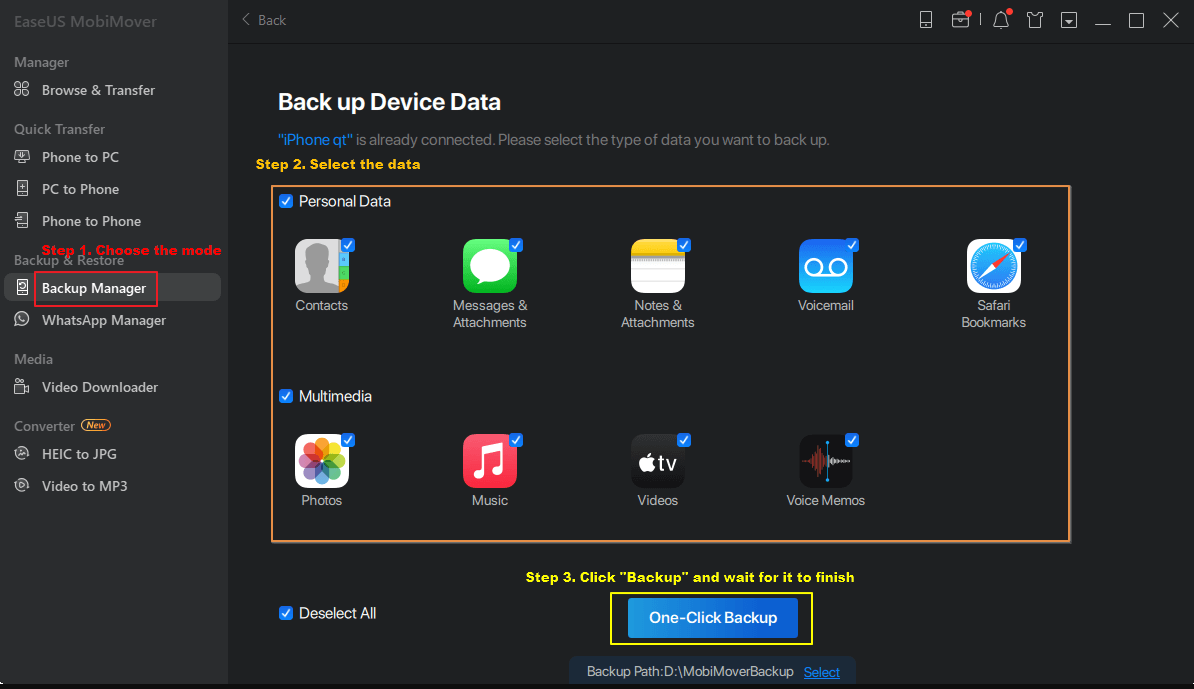
Versuchen Sie jetzt, Speicherplatz auf dem iPhone freizugeben, ohne etwas zu löschen!
Zusammenfassend lässt sich sagen, dass die Rückgewinnung wertvollen Speicherplatzes auf Ihrem iPhone nicht unbedingt den Abschied von Ihren Lieblings-Apps und wertvollen Erinnerungen bedeuten muss. Vom Löschen des Browser-Caches bis zum Anpassen der Videoauflösung haben wir verschiedene Methoden untersucht, um Speicherplatz auf dem iPhone freizugeben, ohne etwas zu löschen . Sie können den Speicher Ihres iPhones optimieren, ohne lästige Löschvorgänge durchführen zu müssen. Wenn Sie jedoch auf der Suche nach einem zusätzlichen Maß an Komfort sind, sollten Sie EaseUS MobiMover in Ihr Toolkit integrieren.
Dieses leistungsstarke Tool ermöglicht nicht nur nahtlose Datenübertragungen, sondern bietet auch robuste Backup-Optionen und stellt sicher, dass Ihr iPhone ohne Speicherprobleme eine Schatzkammer voller Erinnerungen bleibt. Mit diesen Tipps und der zusätzlichen Unterstützung von EaseUS MobiMover können Sie sich mit einem übersichtlichen und effizienten iPhone-Erlebnis sicher durch die digitale Welt bewegen.
FAQs zum Freigeben von Speicherplatz auf dem iPhone, ohne etwas zu löschen
Lassen Sie uns zum Abschluss unseres Leitfadens zur Optimierung des iPhone-Speichers einige häufig gestellte Fragen beantworten, um sicherzustellen, dass Sie ein umfassendes Verständnis für die Verwaltung des Speicherplatzes auf Ihrem Gerät haben.
1. Beanspruchen alte Textnachrichten Speicherplatz auf meinem iPhone?
Ja, alte Textnachrichten können zur Speichernutzung Ihres iPhones beitragen. Im Laufe der Zeit können sich diese ansammeln und wertvollen Platz beanspruchen, insbesondere wenn Sie eine große Anzahl von Nachrichten mit Medienanhängen haben. Erwägen Sie, unnötige Nachrichten regelmäßig zu löschen oder die zuvor genannten Methoden zu verwenden, um Speicherplatz freizugeben.
2. Was passiert, wenn der iPhone-Speicher voll ist?
Wenn Ihr iPhone-Speicher voll ist, kann dies zu verschiedenen Problemen führen, darunter langsamere Leistung, App-Abstürze und die Unfähigkeit, neue Apps herunterzuladen oder Fotos aufzunehmen. Um Unterbrechungen zu vermeiden, ist es wichtig, Ihren Speicher mithilfe der Tipps in diesem Leitfaden effizient zu verwalten.
3. Gibt iCloud Speicherplatz auf dem iPhone frei?
Während iCloud Ihnen dabei helfen kann, Ihre Daten zu verwalten, indem es Fotos, Videos und andere Dateien in der Cloud speichert, wird dadurch nicht direkt Speicherplatz auf Ihrem iPhone freigegeben. Durch die Entscheidung für iCloud-Speicherpläne können Sie jedoch mehr Platz für Ihre Daten schaffen, und Funktionen wie iCloud-Fotos können dabei helfen, den lokalen Speicher zu optimieren, indem sie hochauflösende Fotos in der Cloud speichern und gleichzeitig kleinere Versionen auf Ihrem Gerät bereitstellen.
Teilen Sie diesen Beitrag mit Ihren Freunden, wenn Sie ihn hilfreich finden!
Weitere Artikel & Tipps:
-
![author-Maria]() Maria / 2024-02-22
Maria / 2024-02-22 -
So übertragen Sie Fotos auf 4 Arten vom iPhone auf das iPad
![author-Maria]() Maria / 2023-12-29
Maria / 2023-12-29
-
iOS 11: Push-Benachrichtigungen auf iPhone und iPad funktionieren nicht
![author-Katrin]() Katrin / 2023-09-20
Katrin / 2023-09-20 -
Was bedeutet End-to-End-verschlüsselte Daten zurücksetzen [beantwortet]
![author-Maria]() Maria / 2024-03-20
Maria / 2024-03-20

EaseUS MobiMover
- Transfer von iPhone zu iPhone
- Videos with per URL downloaden
- Daten auf iOS-Geräten verwalten
iPhone Daten übertragen